يُعرف Android بنظامه الحيوي للتطبيقالتي توفر مجموعة واسعة من الخيارات في كل فئة من فئات التطبيقات إلى حد كبير ، ولا يعد مديرو الملفات استثناءً لذلك ، كما هو واضح في قائمتنا التي تضم 10 من أفضل مديري الملفات لنظام Android. بينما لا يزال ES File Explorer هو المفضل لدي من بين الكثير بسبب قائمة الميزات الموسعة وسعره المجاني الذي لا يهزم ، فهناك بعض مديري الملفات الآخرين الأقوى المتاحين للنظام الأساسي ، و مستكشف ملفات FX يحدث ليكون واحدا منهم. على الرغم من أن الإصدار المجاني الخاص به لا يقدم بعض الميزات مثل الشبكة وإمكانيات السحابة على عكس ES File Explorer الذي يقدم هذه الميزات مجانًا ، إلا أنه يأتي بدلاً من ذلك مع بعض الميزات الأخرى في الإصدار المجاني التي يفتقر ES File Explorer إليها مثل النوافذ المتعددة ، المزدوجة عرض جزء ، واختيار ملف سهل والتحرك ، وغيرها الكثير. علاوة على ذلك ، يمكن إضافة دعم الشبكة والسحابة بسهولة باستخدام وظيفة إضافية مدفوعة ، بينما تتوفر إدارة الملفات على مستوى الجذر كإضافة مجانية. دعونا نلقي نظرة فاحصة على مدير الملفات القوي هذا بعد القفزة.

الصفحة الرئيسية لـ FX File Explorer توفر لك سرعةالوصول إلى أي من مجلداتك وتنزيلاتك ذات علامات التوقف ، وكذلك التخزين الرئيسي ، وتخزين النظام ، وأي وظائف إضافية قد تكون قمت بتثبيتها لتوسيع قدرة التطبيق ، وقسم المساعدة الذي يهدف إلى مساعدتك في الحصول على أفضل تجربة من التطبيق.
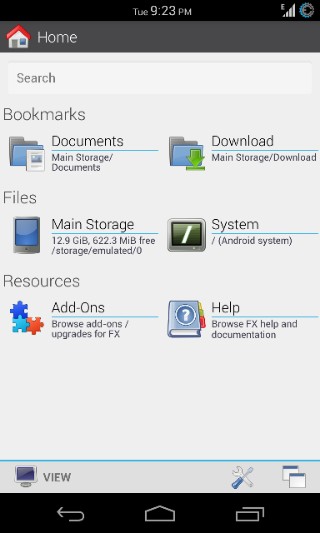
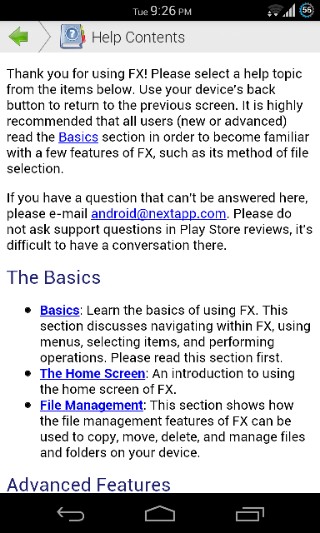
يؤدي النقر فوق أي قسم إلى إظهار المجلداتوالملفات الموجودة به في طريقة عرض الشبكة ، مع استكمال الرموز المصغرة للمجلدات الخاصة للإشارة إلى أهميتها وجعل عملية العثور على الصحيح واحد أسرع.
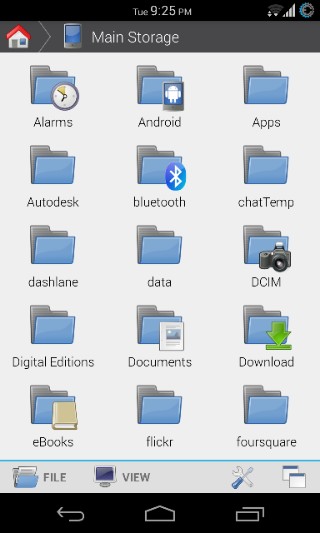
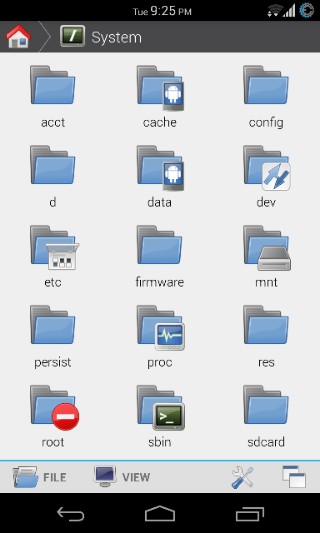
على عكس معظم مديري الملفات التي تتطلب منكحدد ملفًا بالضغط لفترة طويلة ، ثم انقر فوق زر للوصول إلى القائمة لتنفيذ الإجراءات عليه ، يقوم برنامج FX File Explorer مباشرة بإعداد مربع حوار يحتوي على جميع الإجراءات المتاحة لملف أو مجلد عند الضغط عليه لفترة طويلة. يمكنك اختيار فتحه باستخدام تطبيق متوافق ، وعرض تفاصيله ، وإضافته إلى أرشيف مضغوط ، وإعادة تسميته ، وإرساله إلى شخص ما باستخدام أي تطبيقات متوافقة قد تكون قمت بنسخها أو نقلها ، وحذفها. علاوة على ذلك ، يمكنك أيضًا إضافة إشارة مرجعية للعنصر من القائمة نفسها ، أو إجراء اختيار عناصر متعددة. يمكنك أيضًا تحديد عناصر متعددة تختار "تحديد عناصر" من هذه القائمة ثم النقر على العناصر التي تريد تحديدها واحدة تلو الأخرى.

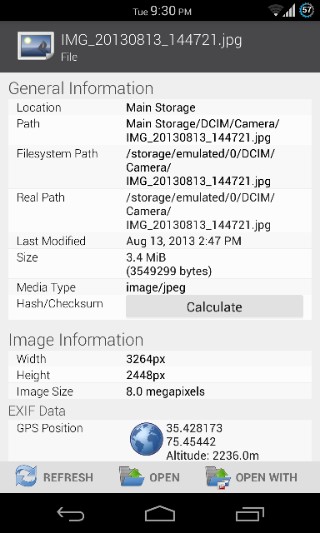
العودة إلى الشاشة الرئيسية للتطبيق ، يمكنك تخصيصها لإظهار أو إخفاء العناصر الموجودة عليها ، أو تغيير مظهرها من قائمة العرض المتاحة في الأسفل.
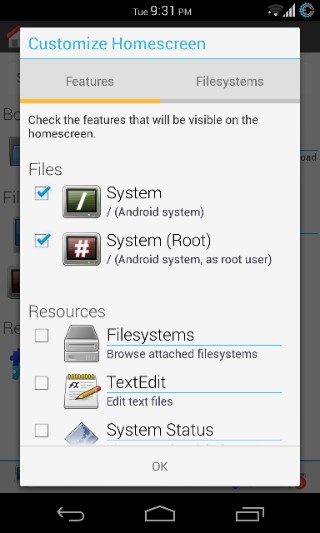
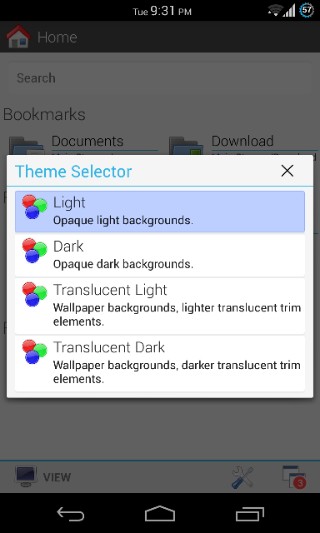
في قسم الوظائف الإضافية ، يمكنك عرضالوظائف الإضافية المتاحة للتطبيق ، والروابط لتثبيتها من متجر Play. تتوفر وظيفتان إضافيتان حاليًا: الوظيفة الإضافية لـ Root Access متاحة مجانًا وتوفر لك وصولًا كاملًا للقراءة والكتابة إلى وحدة تخزين النظام لديك طالما تم تجذير جهازك ، وتحتاج الوظيفة الإضافية FX Plus إلى يمكن شراؤها مقابل 2.99 دولار وتضيف وظائف الشبكة والسحابة وإدارة الوسائط إلى التطبيق.
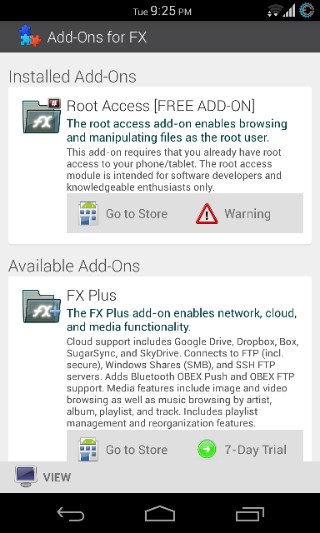
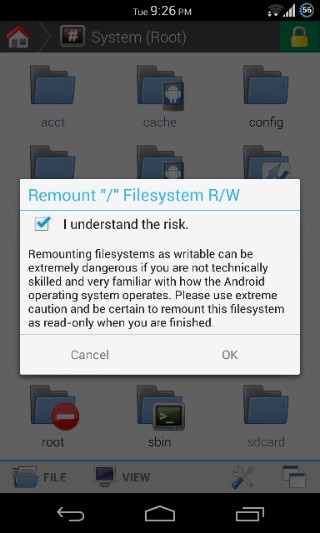
عند تصفح أي مجلد ، ستلاحظ قائمتينفي أسفل اليسار: ملف وعرض. يتيح لك السابق تنفيذ إجراءات مثل إنشاء ملف أو مجلد جديد وأرشفة المجلد الحالي أو إعادة تسميته أو نقله أو نسخه أو إرساله أو حذفه. تتيح لك القائمة "عرض" ، من ناحية أخرى ، تحديث المجلد ، وعرض تفاصيله ، وتبديل الملفات المخفية ، وتحديد الكل ، أو عدم وجود عناصر أو عدة عناصر ، وتبديل العرض بين الرموز والشبكة والقائمة والاستخدام (والتي تُظهر أيضًا إحصائيات الاستخدام التفصيلية لـ العناصر) ، وفرز محتويات المجلد حسب الاسم أو التاريخ أو الحجم أو النوع.
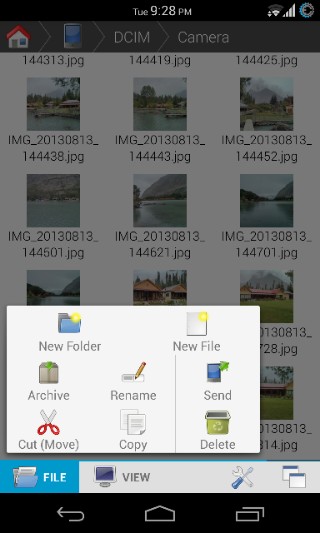
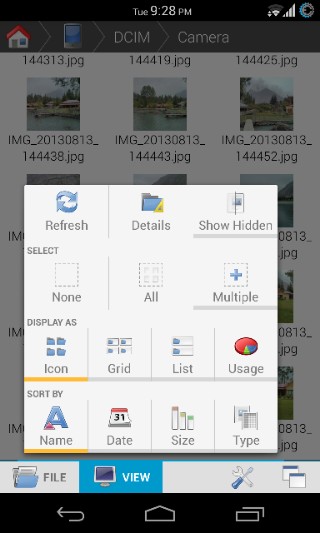
وبالمثل ، فإن الزرين على أسفل اليمينيمكنك أيضًا إحضار قوائم ، تتيح لك أولها البحث عن الملفات أو المجلدات ، ووضع إشارة مرجعية على المجلد الحالي ، وإعادة فحص المجلد للوسائط ، والوصول إلى قسم مساعدة التطبيق ، وعرض معلومات حول التطبيق ، والانتقال إلى إعدادات التطبيق. القائمة الثانية خاصة بإدارة النوافذ والجزء ، وتتيح لك تقسيم طريقة العرض لإدارة الملفات ثنائية الجزء ، والوصول إلى جميع النوافذ المفتوحة (المزيد في كلاهما لاحقًا) ، وعرض إغلاق كل النوافذ المفتوحة أو الأجزاء ، ومراقبة تقدم أي المهام المستمرة (مثل نسخ الملفات أو نقلها وما إلى ذلك).
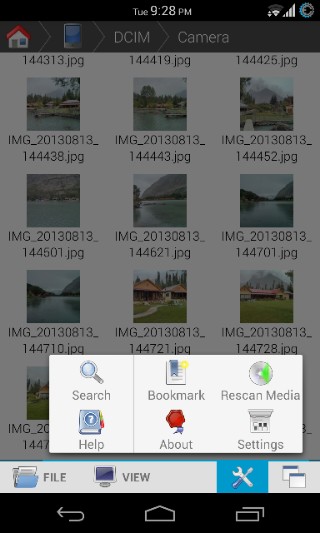
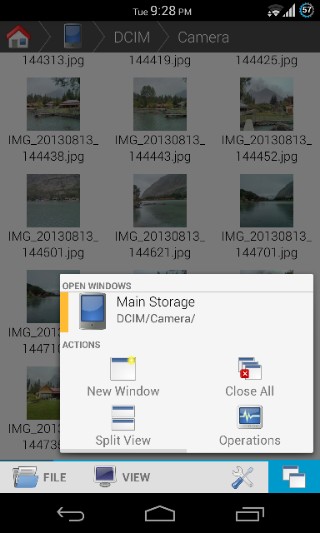
هناك شريط تنقل أنيق في الأعلى ،مما يتيح لك الانتقال السريع إلى أي موقع في المسار المفتوح حاليًا ، على الرغم من أنه يمكن أن يفعل أكثر من ذلك. ما عليك سوى سحبها لأسفل ، وسيتم تقسيم العرض الحالي إلى قسمين. يمكنك أيضًا إنشاء جزء جديد باستخدام الزر "تقسيم العرض" المذكور أعلاه من قائمة إدارة النافذة. بينما في طريقة العرض المقسمة ، يمكنك تحديد الملفات أو قصها أو نسخها في جزء واحد ثم لصقها بسرعة في مكان ما في الجزء الآخر باستخدام الزر الذي يصبح مرئيًا في شريط فتات الخبز في ذلك الجزء عند النقر فوق أي مكان عليه مرة واحدة. للتنقل بين جميع الإطارات والنوافذ المفتوحة حاليًا أو إغلاق أي منها ، استخدم قائمة إدارة النافذة نفسها.
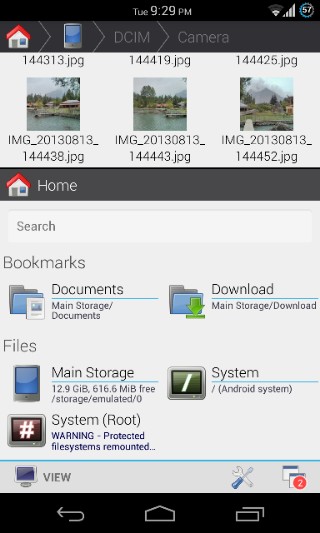
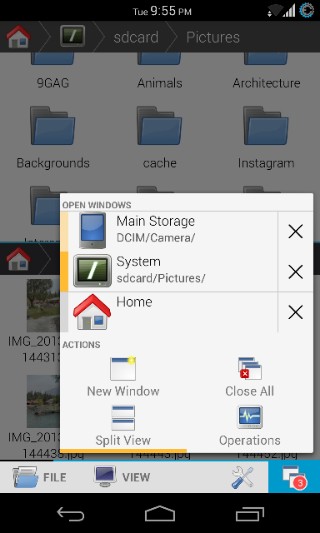
تتيح لك إعدادات التطبيق تغيير مظهره ،قم بتهيئة الشاشة الرئيسية ، والوصول إلى قسم المساعدة ، وتكوين إعدادات إدارة الملفات وكذلك تفضيلات الوسائط والشبكات (إذا كنت قد اشتريت الوظيفة الإضافية لـ FX Plus) ، فقم بتكوين محرر النصوص المدمج في التطبيق (يسمى TextEdit) ، وإعدادات الوصول إلى جذر القرص.
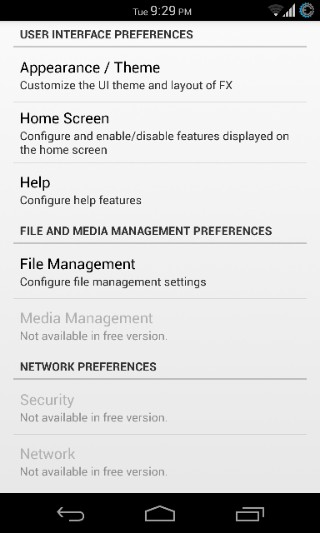
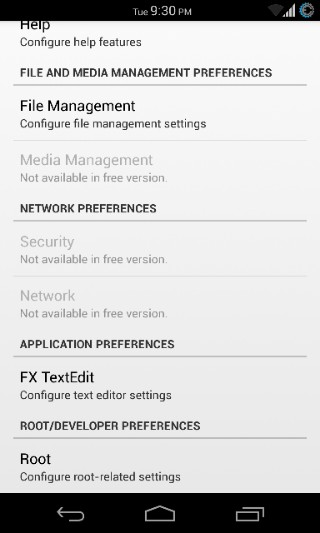
برنامج FX File Manager هو بلا شك الأفضلمديرو الملفات الذين رأيتهم حتى الآن على أي نظام أساسي للهاتف المحمول ، وإذا لم تكن في حاجة إلى شبكته أو قدراته السحابية (أو لا تمانع في إلقاء القليل من الدولارات على ذلك) ، فقد يكون الأمر مفيدًا للغاية مدير الملفات هناك لالروبوت.
تحقق من هذا الفيديو التوضيحي الخاص بالتطبيق من صفحة Play Store الخاصة به قبل التوجه إلى رابط التنزيل أدناه.
تثبيت FX File Explorer من متجر Play



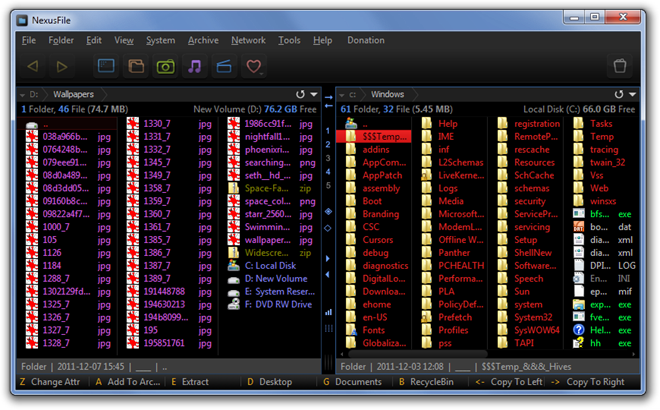









تعليقات